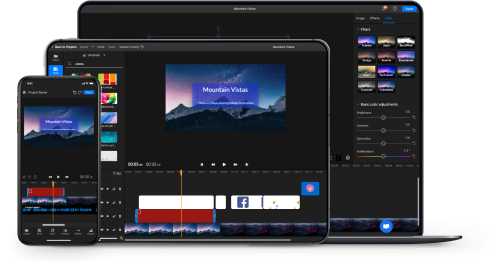Ton aus einem Video einfach entfernen



Ton aus einem Video entfernen
Mit Flixier können Sie jeden Ton aus Ihrem Video entfernen, ohne Zeit und Speicherplatz auf Ihrem Computer zu verschwenden, indem Sie eine Software installieren. Außerdem können Sie mit unserem Cloud-basierten Ton-Entferner schnell und einfach eine Tonspur aus einem Video entfernen, und das mit einer einfachen Benutzeroberfläche und einer schnellen Verarbeitungszeit.
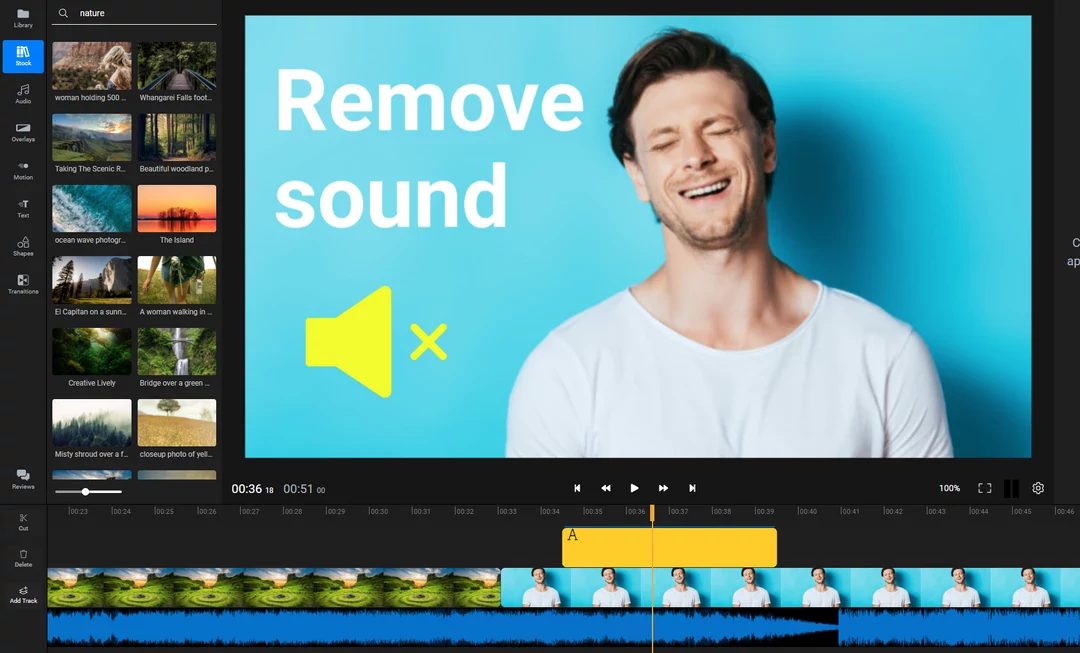
Ton aus einem Video entfernen
Mit Flixier können Sie jeden Ton aus Ihrem Video entfernen. Erstellen Sie Videos ohne Ton oder entfernen Sie einfach einen vorhandenen Ton, um einen neuen hinzuzufügen. Mit der einfach zu bedienenden Benutzeroberfläche, die nicht stundenlang zu erlernen ist, sind Sie schneller fertig, als Sie denken.
Stimme aus einem Video entfernen
Entfernen Sie eine Stimme aus Ihrem Video mit ein paar Klicks. Sie können Stimmen entfernen, um neue hinzuzufügen oder um Ihr Video einfach ohne Stimme zu verwenden.
Ton aus MP4 entfernen
Mit Flixier können Sie Ton aus MP4, AVI, MPEG, MOV und allen anderen Videoformaten entfernen. Sie müssen keine Zeit und Mühe mit der Umwandlung Ihrer Videos verschwenden.
Bearbeiten Sie Ihren Ton
Wenn Sie nur Anpassungen an einem Ton vornehmen möchten, ist Flixier das richtige Programm für Sie. Sie können die Lautstärke und die Verstärkung erhöhen, Effekte anwenden oder sogar den Klang mit dem integrierten Equalizer anpassen. Und das alles über eine einfach zu bedienende Benutzeroberfläche.
Wie entferne ich die Stimme aus dem Video?

Fügen Sie Ihre Dateien zu Flixier hinzu
Um mit dem Entfernen von Ton aus Videos zu beginnen, müssen Sie zunächst Ihre Videos zur Flixier-Bibliothek hinzufügen. Sie können sie von Ihrem Computer, von Cloud-Speicherorten wie Google Drive, Dropbox oder OneDrive und sogar von Quellen wie YouTube, Zoom oder Twitch importieren. Und das alles direkt, ohne Zeit für unnötige Herunter- und Hochladevorgänge zu verschwenden.
Ton aus dem Video entfernen
Ziehen Sie die Videos in Ihrer Bibliothek auf die Timeline von Flixier und legen Sie sie dort ab. Klicken Sie mit der rechten Maustaste auf einen Clip und wählen Sie „Ton abtrennen“, es entsteht eine neue Tonspur, die Sie anklicken und löschen können. Fertig!
Veröffentlichen Sie Ihr Video
Jetzt sind Sie bereit, Ihr Video ohne Ton zu veröffentlichen. Klicken Sie auf die Schaltfläche „Exportieren“, und Ihr Video ist dank unserer Cloud-basierten Video-Rendering-Technologie in wenigen Minuten fertig. Von hier aus können Sie es in den sozialen Medien veröffentlichen oder auf Ihren Computer herunterladen.
Warum sollten Sie Flixier zum Entfernen von Ton aus Videos verwenden?
Leistungsstarker Ton-Entferner
Flixier ist ein leistungsstarker Ton-Entferner, mit dem Sie so viel mehr tun können, als nur eine Tonspur aus einem Video zu entfernen. Mit Flixier können Sie auch nur Teile eines Tons ausschneiden, trimmen und entfernen und Sie können den Ton sogar verschieben, um Synchronisationsprobleme zu korrigieren.
Ihr Video anpassen
In Flixier können Sie auch Anpassungen an Ihrem Video vornehmen, Teile Ihres Videos schneiden, trimmen und entfernen. Fügen Sie neue Clips, Effekte, animierten Text und Handlungsaufforderungen hinzu, um Ihr Video hervorzuheben und Informationen auf ansprechende Weise zu vermitteln.
Ton zu Video hinzufügen
Sie können nicht nur eine Tonspur aus einem Video entfernen, sondern mit Flixier auch Ton zu einem Video hinzufügen. Sie können aus unserer Bibliothek von Tonspuren wählen, Ihre eigenen importieren, einen Begleitkommentar aufnehmen oder sogar unsere Funktion zur Umwandlung von Text in Sprache verwenden, um einen realistischen Tonkommentar für Ihr Video zu erstellen.
Untertitel zum Video hinzufügen
Wenn Sie den Ton aus einem Video entfernen, kann es etwas schwer zu verstehen sein, vor allem wenn Sie die Stimme entfernen. Mit Flixier können Sie Ihre Videos mit Untertiteln versehen, um sie ansprechender zu gestalten und Ihre Reichweite in den sozialen Medien zu erhöhen. Generieren Sie Untertitel automatisch, erstellen Sie einen manuell oder importieren Sie eine vorhandene Untertiteldatei von Ihrem Computer.
Was sagen die Leute über Flixier

I’ve been looking for a solution like Flixier for years. Now that my virtual team and I can edit projects together on the cloud with Flixier, it tripled my company’s video output! Super easy to use and unbelievably quick exports.

My main criteria for an editor was that the interface is familiar and most importantly that the renders were in the cloud and super fast. Flixier more than delivered in both. I've now been using it daily to edit Facebook videos for my 1M follower page.

I'm so relieved I found Flixier. I have a YouTube channel with over 700k subscribers and Flixier allows me to collaborate seamlessly with my team, they can work from any device at any time plus, renders are cloud powered and super super fast on any computer.
Häufig gestellte Fragen
Können Sie Ton aus einem MP4-Video entfernen?
Wie entferne ich Ton aus einem Video?
Muss ich eine Software herunterladen, um den Ton aus dem Video zu entfernen?
Benötigen Sie mehr als das Entfernen von Ton aus einem Video?
Andere
Ton aus einem Video einfach entfernen
Werkzeuge
Artikel, Werkzeuge und Tipps
Entfesseln Sie das Potenzial Ihres PCs